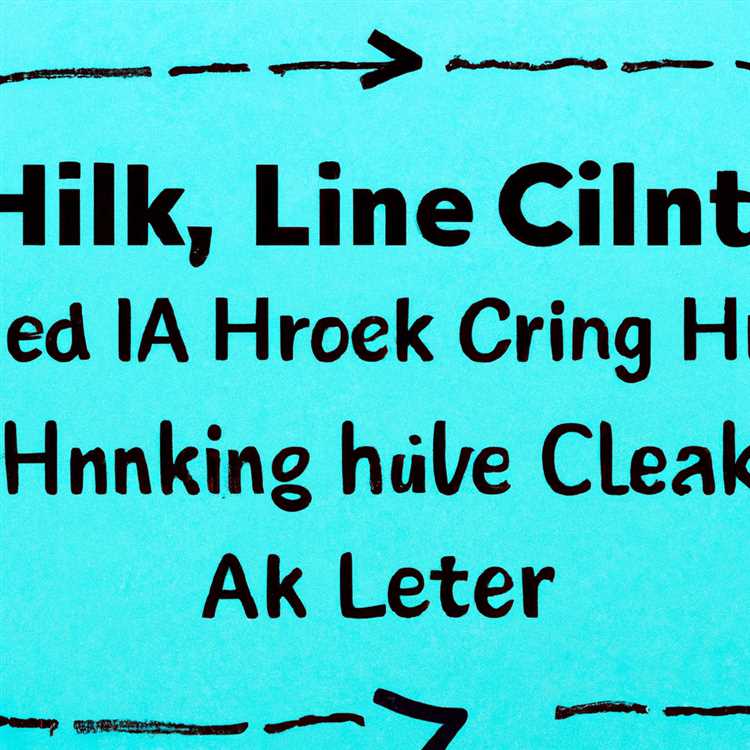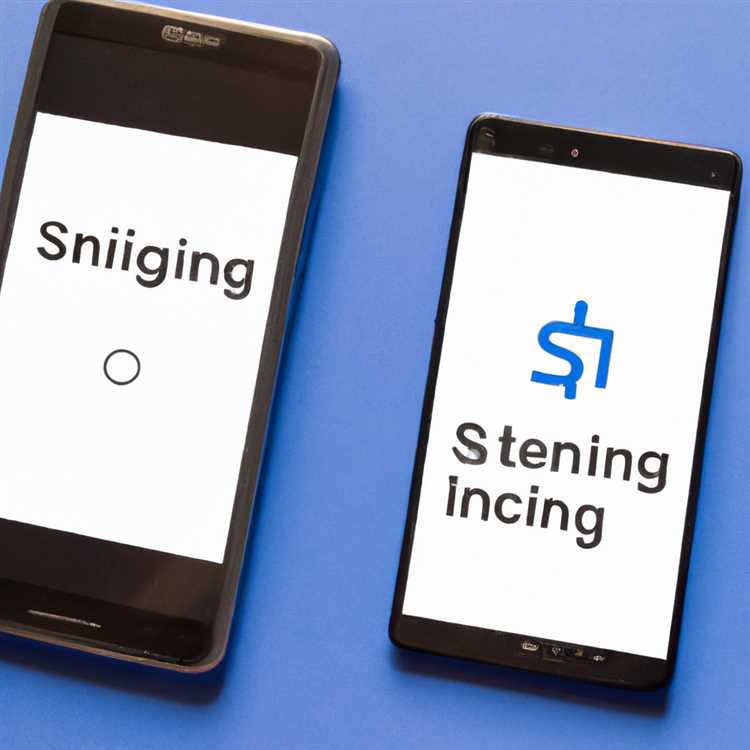Se ritieni che la dimensione del carattere o la dimensione del testo sul tuo computer sia troppo piccola e difficile da vedere, puoi seguire i passaggi seguenti per modificare la dimensione del testo in Windows 10.

Cambia la dimensione del testo in Windows 10
Windows 10 consente di modificare le dimensioni del testo sul computer e anche di modificare le icone delle app e altri elementi.
1. Cambia solo la dimensione del testo in Windows 10
Seguire i passaggi seguenti per modificare solo le dimensioni del testo che appare sullo schermo del computer.
1. Apri Impostazioni sul tuo computer e fai clic su Accesso facilitato.
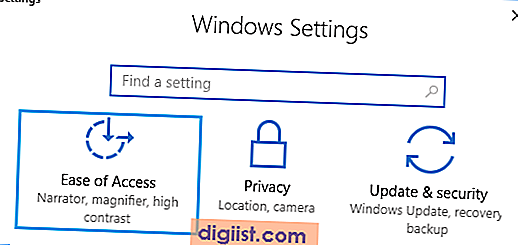
2. Nella schermata successiva, è possibile aumentare la dimensione del carattere spostando il dispositivo di scorrimento verso destra e diminuendo la dimensione del testo spostando il dispositivo di scorrimento verso sinistra.

3. Dopo aver regolato le dimensioni del testo come richiesto, fare clic sul pulsante Applica.
Dovrai disconnetterti e riconnetterti per implementare questa modifica sul tuo computer.
2. Modifica dimensioni del testo, dimensioni delle icone delle app e altri elementi in Windows 10
Attenersi alla seguente procedura per modificare sia la dimensione del testo sia la dimensione delle icone delle app visualizzate sullo schermo del computer.
1. Fare clic con il pulsante destro del mouse su uno spazio vuoto sul desktop e fare clic su Impostazioni schermo.

In alternativa, puoi accedere alle Impostazioni schermo andando su Impostazioni> Sistema> Schermo.
2. Nella schermata successiva, fare clic su Visualizza nel riquadro a sinistra. Nel riquadro destro, fare clic sulla freccia giù e selezionare la dimensione del testo disponibile successiva (125%) nel menu a discesa.

Noterai immediatamente che le dimensioni del testo e le icone delle app appaiono di dimensioni maggiori. Tuttavia, sarà necessario disconnettersi dal computer e accedere nuovamente per implementare questa modifica.
3. Quindi, disconnettersi e riconnettersi per applicare le modifiche.
3. Aumenta la dimensione dell'icona di testo e app in base alla percentuale personalizzata
L'opzione Ridimensionamento avanzato nella schermata Impostazioni schermo consente di modificare le dimensioni del testo, le dimensioni delle icone delle app e altri elementi in base a percentuali personalizzate (110%, 115%, ecc.).
1. Fare clic con il tasto destro su uno spazio vuoto sul desktop e selezionare Visualizza impostazioni.

2. Nella schermata successiva, fare clic su Visualizza nel riquadro a sinistra. Nel riquadro destro, scorrere verso il basso e fare clic sul collegamento Impostazioni di ridimensionamento avanzate situato nella sezione "Scala e layout".

3. Nella schermata successiva, immettere la percentuale di cui si desidera aumentare la dimensione delle icone di testo e app e fare clic sul pulsante Applica.

4. Disconnettersi dal computer e accedere nuovamente per applicare questa modifica.